ماذا تعرف
- الطريقة الأسهل والأسرع لإصلاح عدم تشغيل Chrome لمقاطع الفيديو هي التأكد من تحديث Chrome بالكامل وإعادة تشغيله.
- إذا لم ينجح التحديث، فحاول مسح ذاكرة التخزين المؤقت وتمكين Adobe Flash أو Javascript.
- إذا فشلت كل الخطوات الأخرى واستمر متصفح Chrome في عدم تشغيل مقاطع الفيديو، فقد تحتاج إلى إعادة ضبط متصفح Chrome بالكامل.
عندما تتوقف مقاطع الفيديو عن العمل، قد يكون الأمر محبطًا. إذا كان إصدار Chrome لديك لا يقوم بتشغيل مقاطع الفيديو من مواقع مثل YouTube أو Vimeo، فإليك كيفية استكشاف هذه المشكلة وإصلاحها، بدءًا من أبسط الطرق وأكثرها شيوعًا.
هذا الدليل مخصص لمستخدمي Chrome لسطح المكتب الذين يستخدمون أحدث إصدار من المتصفح. إذا لم تكن متأكدًا من أنك تستخدم الإصدار الحالي، فراجع النصيحة الأولى لاستكشاف الأخطاء وإصلاحها أدناه.

إيلي والتون / جيتي إيماجيس
-
تحقق مما إذا كنت بحاجة إلى تحديث Chrome. يحصل المتصفح على تحديثات منتظمة، وغالبًا ما يتم تحديث مواقع الفيديو جنبًا إلى جنب للتوافق مع معايير Chrome الجديدة.
سيتطلب تحديث Chrome عمومًا إعادة تشغيل المتصفح، لذا احفظ أي عمل كنت تقوم به قبل بدء التحديث.
-
معرفة ما إذا كان الفيديو متاحًا للعامة. إذا أرسل إليك أحد الأصدقاء رابطًا لمقطع فيديو، فقد يكون لهذا الفيديو قيود تتعلق بمن يشاهده، أو قد تكون هناك أدوات مثل بوابة عمرية، والتي تطلب تاريخ ميلادك من أجل رؤية المحتوى.
أدخل اسم الفيديو في Google أو في شريط البحث الخاص بموقع الاستضافة ومعرفة ما إذا كانت هناك نتيجة ستظهر. إذا لم تجده، فمن المحتمل أن يكون متاحًا فقط لعدد قليل من الأشخاص.
-
تمكين جافا سكريبت. لأسباب تتعلق بالأمان، قد يستخدم Chrome أو البرامج الخارجية أحيانًا تعطيل المكونات الإضافية مثل JavaScript . وينطبق هذا بشكل خاص إذا تعرضت لمحاولة اختراق أو موقع ويب ضار.
لإعادة تمكين جافا سكريبت:
- انقر على زر القائمة ثلاثي النقاط في الجزء العلوي الأيمن من متصفح Chrome.
- يختار إعدادات .
- يختار الخصوصية والأمن من الجزء الأيسر.
- يختار إعدادات الموقع من الجانب الأيمن.
- قم بالتمرير لأسفل قليلاً ثم اختر جافا سكريبت
- حدد الزر المجاور محظور بحيث يتم تمكين جافا سكريبت. سوف يتغير النص إلى مسموح .
- أعد تشغيل Chrome وحاول تحميل الفيديو مرة أخرى.
-
تمكين أدوبي فلاش في كروم . لقد تم تنفيذ Google ومطوري المتصفحات الآخرين على مراحل برنامج أدوب فلاش نظرًا لأنه برنامج قديم به بعض المشكلات الأمنية. ومع ذلك، لم تقم بعض مواقع الويب بتحديث مقاطع الفيديو الخاصة بها. لو الفلاش لا يعمل ، هناك بعض الإصلاحات التي يمكنك تجربتها.
هل تستطيع أن ترى ما يحب شخص ما على الانستغرام
يمكن أن يكون Flash محفوفًا بالمخاطر وله مشكلات أمنية متعددة. يجب عليك تمكينه فقط لمواقع الويب التي تثق بها.
-
قم بإجراء اختبار السرعة. تتطلب مقاطع الفيديو نطاقًا عريضًا كثيفًا، وإذا تباطأ اتصالك لسبب ما، فقد يؤدي ذلك إلى تحميل مقاطع الفيديو إلى ما لا نهاية. هناك العديد من المواقع التي يمكنها القيام بذلك، ويجب أن تخبرك إذا كانت هناك مشكلة في سرعة الإنترنت لديك.
-
امسح ذاكرة التخزين المؤقت الخاصة بك. القيام بذلك يمكن أن يحل الكثير من المشاكل. قبل مسح ذاكرة التخزين المؤقت، يمكنك تجربة استخدام نافذة التصفح المتخفي للتحقق من هذه المشكلة.
لاختبار هذا:
- انسخ عنوان الويب الخاص بالفيديو الذي ترغب في مشاهدته.
- حدد ثلاث نقاط عمودية في الزاوية العلوية اليمنى، ثم حدد جديد نافذة التصفح المتخفي . وبدلاً من ذلك، يمكنك الضغط على السيطرة + التحول + N .
-
قم بتعطيل الملحقات والمكونات الإضافية واحدة تلو الأخرى. إذا لم ينجح مسح ذاكرة التخزين المؤقت، وكان الفيديو يعمل في وضع التصفح المتخفي، فقد يكون الملحق هو السبب.
-
تعطيل تسريع الأجهزة . يستخدم Chrome أحيانًا وحدة معالجة الرسومات بجهاز الكمبيوتر لديك، أو GPU، للمساعدة في عرض صفحات الويب. إذا تم استخدام وحدة معالجة الرسومات الخاصة بك لمهام أخرى، أو إذا كانت برامج التشغيل الخاصة بها بحاجة إلى التحديث، أو إذا كانت ببساطة غير متوافقة مع تنسيق الفيديو، فقد تواجه صعوبة في تشغيل مقاطع الفيديو على الويب.
قد يؤثر تعطيل تسريع الأجهزة على مدى سرعة تحميل Chrome لصفحات الويب كثيفة الموارد. قد ترغب في التفكير في إعادة تمكين تسريع الأجهزة بعد مشاهدة الفيديو.
إذا نجح تعطيل تسريع الأجهزة، استخدم أداة تحديث برنامج التشغيل المجانية o معرفة ما إذا كان هناك برنامج تشغيل جديد متوفر لبطاقة الرسومات الخاصة بك. قد يحل المشكلة.
-
إعادة ضبط متصفح كروم الخاص بك. إذا فشل كل شيء آخر، فيمكنك إعادة تعيين Chrome بالكامل. قد يكون ذلك ضروريًا إذا غيرت البرامج أو الإضافات إعداداتها ولا يمكنك الوصول إليها بسهولة.
التعليمات - كيف يمكنك مسح ذاكرة التخزين المؤقت في كروم؟
لمسح ذاكرة التخزين المؤقت، اضغط على ثلاث نقاط قائمة طعام. يختار إعدادات > الخصوصية والأمن > محو بيانات التصفح .
- كيف تقوم بتحديث كروم؟
لتحديث Chrome يدويًا على جهاز الكمبيوتر، افتح المتصفح وحدد أكثر > يساعد > حول جوجل كروم > إعادة التشغيل .
معجون عنوان الويب في شريط المتصفح ومعرفة ما إذا كان الفيديو يعمل.مقالات مثيرة للاهتمام
اختيار المحرر

كيفية إصلاح الخطأ 'تم اكتشاف تغيير في الشبكة'.
هل يعرض لك Google Chrome رسالة الخطأ 'err_network_changed'؟ فيما يلي أفضل الحلول التقنية لإصلاحها.

عناصر قائمة سياق Windows 10 مفقودة عند تحديد أكثر من 15 ملفًا
إذا كنت قد حددت أكثر من 15 ملفًا في File Explorer في نظام التشغيل Windows 10 ، فقد تفاجأ باختفاء أوامر مثل Open و Print و Edit من قائمة السياق.

Google Chrome لدعم مقاطع فيديو HDR على نظام التشغيل Windows 10
أعلنت شركة Google اليوم أن متصفح Chrome سيدعم فيديو HDR على نظام التشغيل Windows 10. وسيكون تغييرًا إيجابيًا لجميع مستخدمي Google Chrome. إعلان ينص الإعلان الرسمي على ما يلي: بالتطلع إلى الأمام ، لدعم الجيل القادم من تجارب الفيديو ، بدأنا في إضافة دعم النطاق الديناميكي العالي (HDR). هذا يعني أنك تستطيع

ما هي بطاقة سيم؟
بطاقة SIM (وحدة هوية المشترك أو وحدة تعريف المشترك) هي بطاقة ذاكرة صغيرة جدًا تحتوي على معلومات فريدة تحددها لشبكة هاتف محمول معينة.

كيفية تغيير تخطيط لوحة المفاتيح التي تعمل باللمس في نظام التشغيل Windows 10
تعرف على كيفية تبديل تخطيط لوحة المفاتيح التي تعمل باللمس في نظام التشغيل Windows 10 وتعيينه على الافتراضي ، والكتابة بيد واحدة ، والكتابة اليدوية ، والكامل (قياسي).
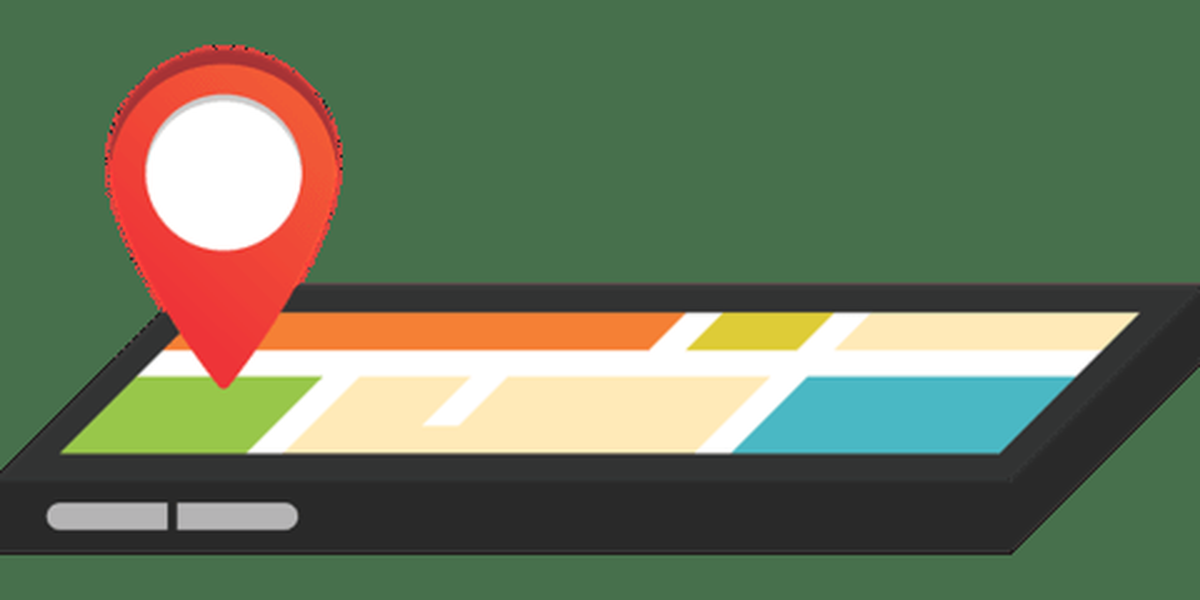
لماذا رمز الموقع الخاص بك دائمًا على Android؟
لا يمكن تعطيل الإعلانات التلقائية برمجيًا على الصفحة ، ها نحن ذا!

كيفية هدية لعبة من مكتبة Steam الخاصة بك
في هذه الأيام ، يحب اللاعبون استخدام Steam للاحتفاظ بكل ألقابهم في مكان واحد. إذا كنت تشعر بالسخاء ، يمكنك حتى استخدام Steam لتقديم لعبة من مكتبتك إلى صديق كهدية. بهذه الطريقة ، يمكن لصديقك الوصول


